Você está Aqui: Home » Blog » WordPress Plugins » Guia do Usuário para All in One SEO Pack
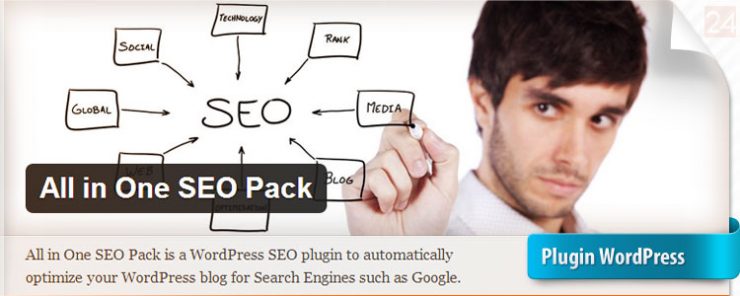
Se você encontrar uma lista dos plugins WordPress mais populares, então você vai encontrar o All In One SEO Pack listado lá. O All in One SEO é um dos plugins do WordPress mais populares, com mais de 15 milhões de downloads. Contudo existe um pequeno problema. Muitos usuários pensam que simplesmente instalando o plugin vão melhorar o SEO do seu blog, mas isso não acontece. Você tem que fazer mais algumas coisas para obter o máximo de benefícios deste plugin. Neste artigo, vamos mostrar a você as configurações recomendadas para o plugin All In One SEO Pack, e como você pode usar este plugin de forma eficiente para maximizar os benefícios de SEO para o seu blog WordPress.
Nota: No WP24Horas, usamos o plugin WordPress SEO by Yoast porém ambos, All in One SEO Pack e WordPress SEO são ótimos plugins para otimizar seu site para os motores de busca.
A primeira coisa que você precisa fazer é instalar e ativar o All in One SEO Pack. Após a ativação, o plugin irá adicionar um item de menu “All in One SEO” na barra lateral do seu painel administrativo do WordPress.
Como configurar o All In One SEO Pack
Para configurar o All in One SEO Pack, vá para “All in One SEO » General Settings”. Na seção de Configurações Gerais, a primeira opção é permitir que URLs canônicas “Canonical URLs” para o seu site. URLs canônicas são os links permanentes de seus artigos individuais. Em uma instalação típica do WordPress, um único post é exibido em vários locais, tais como a sua página inicial, página de arquivos, página do autor e páginas de categoria e tag. Recomendamos a utilização do resumo ou trechos do artigo ao invés de posts completos nas páginas de arquivos do WordPress. A publicação de artigos completos em todas as páginas acaba criando conteúdo duplicado. Especificando uma URL canônica para cada post, você pode evitar a penalidade do Google para conteúdo duplicado.
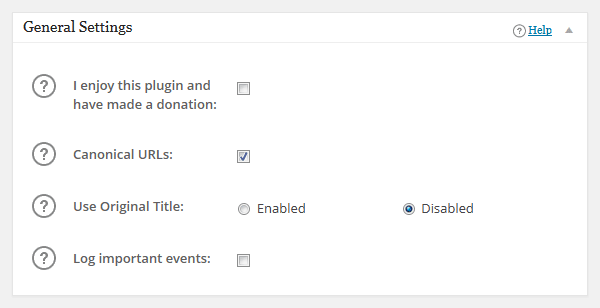
Na seção “Home Page Settings“, você pode especificar um Título para sua homepage/página principal. Este título pode ser diferente do título do seu site WordPress. Torne-o atraente e use a palavra-chave mais importante no título. Se você deixar este campo em branco, então, o All in One SEO vai usar o título padrão do WordPress. Se você usar um título diferente ou o mesmo título que o seu blog, certifique-se de que seja cativante e contenha palavras-chave principal do seu site.
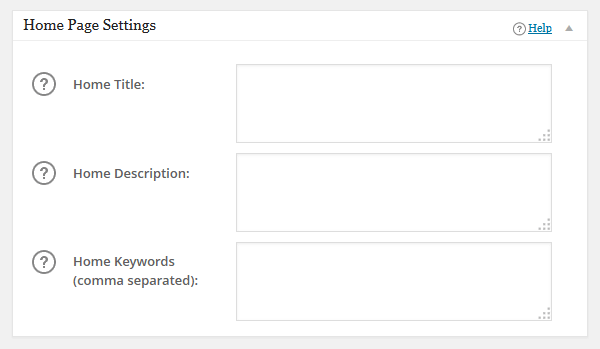
No campo “Home Description“, forneça uma breve descrição do seu site. Use no máximo 156 caracteres e tente usar as palavras-chave mais importantes do seu site também na descrição. Tente não saturar a descrição de palavras-chave e certifique-se de que sua descrição é legível e de fácil compreensão. No campo “Home Keywords“, introduza as palavras-chave mais importantes do seu site, estas são as palavras-chave que você acha que as pessoas vão procurar e encontrar o seu site. Mais uma vez, não insira muitas palavras-chave, de 5 a 10 palavras-chave já são suficientes. Se você deixar descrição e o campo palavras-chave em branco, o All in One SEO não vai usá-los em sua página inicial. Se você deseja obter o máximo de benefícios, então você deve preenche-los.
A seção “Keyword Settings” da página de configurações gerais do All in One SEO, permite que você especifique como deseja que o plugin lide com as meta keywords para seus posts e páginas. Você sempre pode adicionar manualmente palavras-chave para posts e páginas individuais que vamos abordar mais a frente neste artigo. Além dessas palavras-chave, você pode permitir que este plugin use automaticamente tags e/ou categorias como palavras-chave também (Confira nosso guia Categorias vs Tags – As Melhores Práticas de SEO para Classificar o seu Conteúdo). A última opção desta seção é aplicável somente se você usar uma página inicial estática em seu site e uma página separada para exibir seus posts. Nesse caso, o All in One SEO pode gerar dinamicamente uma lista de palavras-chave com base em posts que aparecem na página naquele momento. Recomendamos que você desmarque a configuração “Dynamically Generate Keywords for Posts Page” e adicione manualmente palavras-chave para cada página para obter o máximo de benefícios.
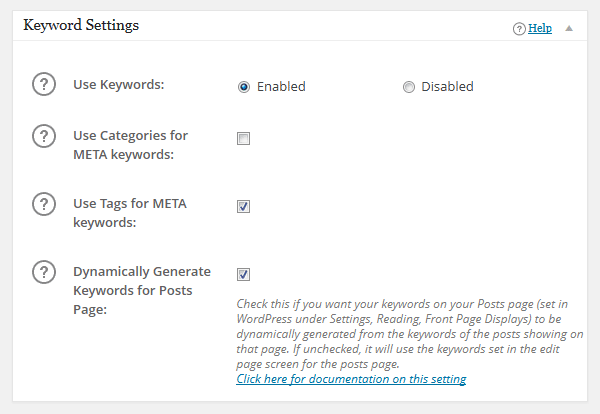
“Title settings” permitem que você defina os modelos padrões de título para cada página gerada pelo WordPress. Sejam páginas de post, página principal, arquivos, tags ou categoria. Cada página gerada pelo WordPress tem um “<title>” definido nos arquivos do seu tema WordPress. A primeira opção, “Rewrite Titles“, permite ao All in One SEO Pack reescrever os títulos. Está ativada por padrão, para substituir quaisquer configurações de tema. Recomendamos que você deixe esta configuração como está, porque acreditamos que boa parte dos temas não adicionam opções de SEO, deixando isso para plugins específicos para SEO.
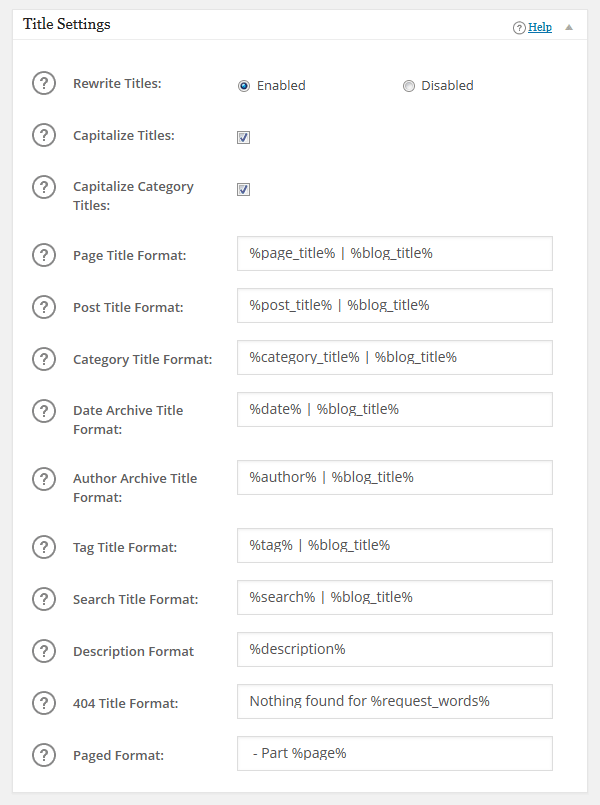
Você também pode modificar a forma como os títulos aparecem nas páginas de post, arquivo e outras, alterando as tags predefinidas utilizadas para diferentes títulos de página. Nós recomendamos deixar como está para obter os melhores resultados. A única coisa que você deve mudar, se você estiver criando Landing Pages, é o formato do título da página. Remova a parte | %blog_title% do formato de título da página, para que o título do site é não ocupe o seu limite de 60 caracteres, e o título inteiro da sua página apareça nas buscas.
[alert alert_type=”” ]Nota: O Google tem uma tendência a alterar os títulos das páginas em tempo real, por isso não se surpreenda se o seu título na página e no Google forem diferentes.[/alert]
Aqui é onde você irá adicionar código de verificação do webmaster fornecido pelo Google, Bing ou Pinterest para verificar a propriedade do seu site. Recomendamos que, para melhorar o SEO do seu site, você se inscreva nas Ferramentas para Webmasters do Google e do Bing (Google Webmaster Tools e Bing Webmaster Tools) . Adicionando o seu site, você vai ajudar estes motores de busca à notificá-lo quando houver algo de errado com o seu site. Essas ferramentas para webmasters também irão fornecer a você informações úteis sobre o seu site e seu rankings nos motores de buscas. Você pode então usar essas informações para planejar sua estratégia de conteúdo e melhorar o SEO do seu site.
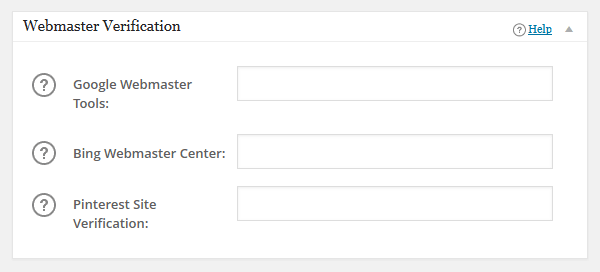
Na seção “Google Settings“, você pode digitar a URL do seu perfil do Google Plus para obter a Verificação de Autoria do Google. Depois de adicionar o link lá, você deve ir até a página “Sobre” do seu perfil do Google+ e adicionar seu site na seção Colaborador. Consulte o tutorial sobre autoria do Google que linkamos acima.
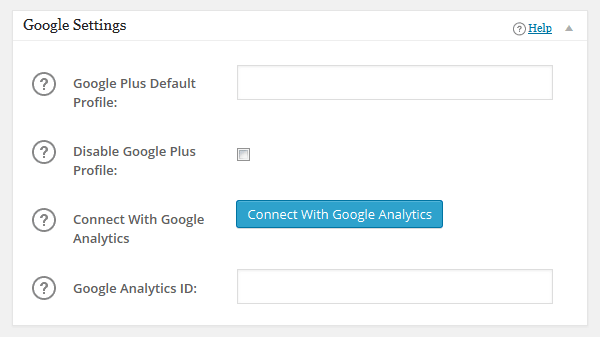
Isso permitirá que o Google mostre o link do perfil do autor e foto ao lado de seus resultados de pesquisa, o que fazer com que o seu resultado de pesquisa se destaque.
Você também pode adicionar o seu ID do Google Analytics para o seu site, e o All in One SEO irá adicionar automaticamente o código do Google Analytics no seu site.
Esta seção permite que você desabilite a indexação de páginas de categoria e arquivos do seu site pelos motores de busca. Alguns especialistas em SEO acreditam que estas páginas geram conteúdo duplicado, então, é melhor que essas páginas não sejam indexadas. No entanto, outros argumentam que você deve desabilitar as que você acha que não são necessárias e mantenha arquivos úteis como arquivos de categorias e arquivos de tag. O All in One SEO permite noindexing para páginas de categorias e archivos por padrão, mas nós recomendamos que você desmarque para categorias.
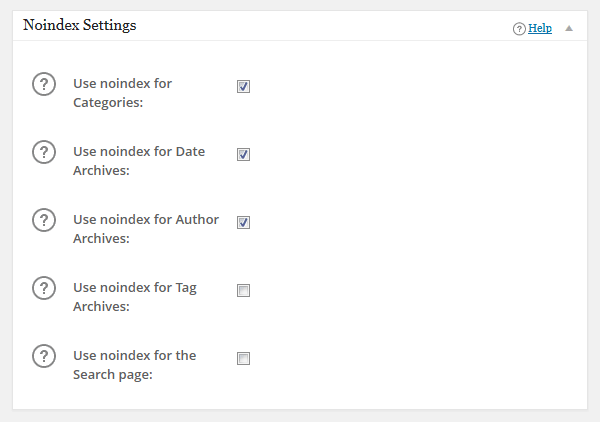
O plugin All in One SEO adiciona uma Meta Box na tela de edição de post/página do WordPress. No entanto, alguns iniciantes, muitas vezes, ficam confusos sobre como usar corretamente. Que tipo de título devo usar? Ou, como escolher as palavras-chave? Portanto, antes de fazer a configuração do All in One SEO Pack, nós gostaríamos que você conferisse nosso guia sobre como usar corretamente as funções de SEO para otimizar seus posts WordPress. Mesmo que este guia mostre o plugin WordPress SEO nos screenshots, os conceitos básicos são os mesmos, por isso vai ser útil para todos.
Para otimizar os posts e páginas você pode inserir um Título SEO, descrição e palavras-chave para cada post que você escrever. As definições nesta Meta Box substituirão suas configurações globais do All in One SEO . Se você deixá-los vazios, então o All in One SEO vai usar suas configurações globais para preencher estes campos para você. Ele vai usar o título do seu post para o título, o resumo dos posts como descrição e tags como palavras-chave. Se você deseja obter o máximo de resultados, então nós recomendamos que você preencha esses campos manualmente, em vez de deixá-los em branco.
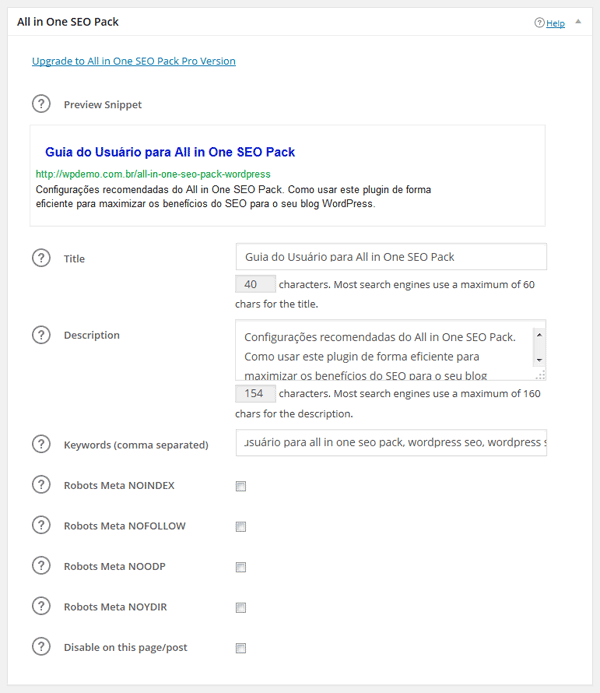
Além destas, você também pode definir as opções para robôs nofollow e noindex, se você não quer que um post específico ou uma página seja indexada nos motores de busca. No entanto, não falaremos sobre isso neste artigo. Por último, você pode até mesmo desativar o All in One SEO para um post ou página específica, mas não sabemos por que você iria querer fazer isso.
Esperamos que este guia tenha ajudado a configurar o plugin All in One SEO Parck para o seu site WordPress. Para sugestões e perguntas, por favor deixe um comentário abaixo.
[cta link=”http://wordpress.org/plugins/all-in-one-seo-pack/”]All In One SEO Pack[/cta]
Clique aqui e, em seguida, clique em Permitir na caixa que aparecerá na parte superior da janela, próximo à barra de endereços.
Se você está aproveitando nosso conteúdo gratuito, vai adorar os benefícios exclusivos que oferecemos aos nossos assinantes! Ao se tornar um assinante do WP24Horas, você terá acesso a:
Não perca a oportunidade de maximizar seu potencial no WordPress. Clique no botão abaixo para se tornar um assinante e leve suas habilidades ao próximo nível!
Se você está aproveitando nosso conteúdo gratuito, vai adorar os benefícios exclusivos que oferecemos aos nossos assinantes!
Não perca a oportunidade de maximizar seu potencial no WordPress. Clique no botão abaixo para se tornar um assinante e leve suas habilidades ao próximo nível!